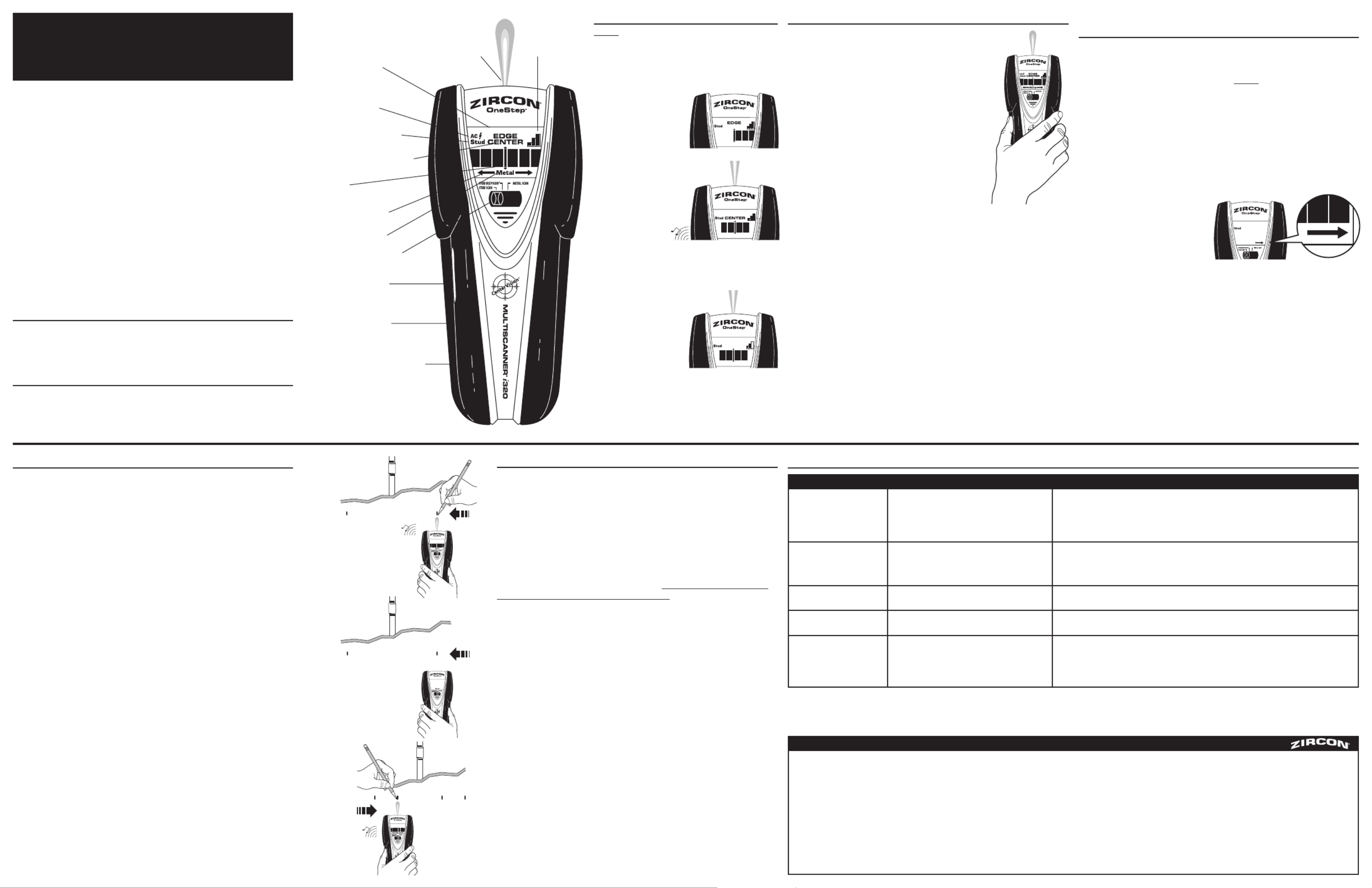MultiScanner®
i320 OneStep™
Multifunction Wall Scanner
1. INSTALLING THE BATTERY
Press battery door release in with your finger or a coin and lift up to remove
door. Connect 9-volt battery to cable. Place into the compartment and press into
place. Replace battery door and snap shut. Battery will last approximately 2 years
under normal conditions.
2. SELECTING THE MODE
Move selector switch to the desired mode: STUD SCAN for finding wood or metal
studs; DEEPSCAN® for scanning walls over 19 mm; or METAL SCAN for locating
metal.
Unit will remain off if POWER BUTTON is not pressed.
3. FINDING A STUD
Always scan for studs with the scanner placed flat
against the wall. Move the mode switch to STUD
SCAN, place the tool flat against the wall, then press
and hold the Power button. Wait for beep to confirm
calibration has completed before moving scanner.
Slowly slide tool
across surface. EDGE
display will illuminate,
indicating location of
the stud edge.
Continue sliding tool.
When the center
of a stud is located
with three bars on
the Signal Strength
Indicator, the four
Middle bars, CENTER
display, and SpotLite®
Pointing System will
all illuminate and the
buzzer will sound.
In cases of deeper studs
(thicker walls), when
the center of the stud
is located only two
bars will show on the
Signal Strength Indicator
and only the SpotLite®
Pointing System and
four Middle bars will
illuminate. If you still
can’t locate a stud, try
STUD DEEPSCAN® mode.
4. OPERATING TIPS
For optimum scanning results, it is important to
properly hold the MultiScanner® i320 and move slowly
when scanning. The following tips will provide more
accurate scanning results:
•Graspthehandlewithyourthumbononeside
and your fingers on the other side. Make sure your
fingertips are resting on or above the running board
and not touching the surface being scanned or the
scanning head of the tool.
•Holdthetoolstraightupanddown,paralleltothe
studs, and do not rotate the tool.
•Keeptoolflatagainstthewallanddonotrock,tilt,
or press hard when slowly sliding across the surface
being scanned.
•Avoidplacingyourotherhand,oranyotherpartof
your body, on the surface being scanned. This will
interfere with the tool’s performance.
WireWarning® Detection
Zircon’s WireWarning® detection feature works continuously in all modes. When
live AC voltage is detected, the AC detection warning indicator will appear in
the display. If scanning begins over a live AC wire, the AC indicator will flash
continuously. If this occurs, release the Power button, move the tool over, and
recalibrate in a new location. Once calibration has completed, begin to slide the
tool in the direction of your initial calibration.
CAUTION: Wires deeper than 51 mm from the surface, in plastic conduit, or behind
plywood shear wall, or metallic wall covering may not be detected. Metal shielded
wires or those in metal conduit will not be detected. Use extreme caution under
these circumstances or whenever live AC wiring is present.
Always turn off power when working near electrical wires.
5. CALIBRATING THE TOOL IN
STUD SCAN/STUD DEEPSCAN®
MultiScanner® i320 can be calibrated anywhere on the wall. It provisionally
monitors the subsurface environment 10 times per second and automatically
recalibrates,when needed, to successfully find the center of studs in one step.
•PlaceMultiScanner® i320 against the wall pressing the Power button before
in STUD SCAN or STUD DEEPSCAN® mode.
•Oncepoweredon,toolwillautomaticallyperformallcalibrations.TheLCDwill
display all icons until calibration is complete. Upon completion of calibration,
the SpotLite®
Pointing System and buzzer will momentarily activate and the tool
will begin continuous measurements. Continue to press power button down
and keep the tool flat against the wall and begin scanning.
Note: It is important to wait for calibration to complete (1–2 seconds) before
moving the scanner.
•ACT™ (Auto Correcting Technology):
During scanning, the tool will
automatically recalibrate itself
when needed. This recalibration
is transparent and no indication
is made. If an arrow icon
illuminates, the tool calibrated
near or over a stud and then
moved away. The arrow indicates
the direction of the missed stud.
6. WORKING WITH DIFFERENT MATERIALS
Wallpaper: The MultiScanner®
i320 functions normally on walls covered with
wallpaper or fabric, unless the materials are metallic foil, contain metallic fibers,
or are still wet after application.
Wallpaper may need to dry for several weeks
after application.
Freshly painted walls: May take one week or longer to dry after application.
If it is difficult to locate a stud in STUD SCAN mode on fresh paint, switch to
METAL SCAN mode to locate nails or drywall screws holding drywall to studs.
Lath & plaster: Due to irregularities in plaster thickness, it is difficult for the
MultiScanner®
i320 to locate studs in STUD SCAN mode. Change to METAL
SCAN mode to locate the nail heads holding wood lath to the studs. If the
plaster has metal mesh reinforcement, MultiScanner ®
i320 will be unable to
detect through that material.
Extremely textured walls or acoustic ceilings: When scanning a ceiling
or wall with an uneven surface, place thin cardboard on the surface to
be scanned and scan over the cardboard in STUD DEEPSCAN® mode. If
irregular scanning results are received, switch to METAL SCAN mode to
locate nails or drywall screws that line up vertically where a stud or joist is
positioned.
Wood flooring, subflooring, or gypsum drywall over plywood sheathing:
Use DEEPSCAN® mode and move the tool slowly. The Signal Strength Indicator
may only display 1 or 2 bars when the tool locates a stud through thick surfaces.
MultiScanner®
i320 cannot scan for wood studs and joists through carpet and
padding. In problematic situations, try using METAL SCAN to locate nails or
screws that may line up vertically where a stud or joist is positioned.
Note: Sensing depth and accuracy can vary due to moisture, content of materials,
wall texture, and paint.
SpotLite®
Pointing System
LCD Display
Mode Selector Switch
Battery (back of unit)
Stud Scan Mode Indication
Stud Edge or Center Indication
WireWarning®
Detection Indication
Middle Bars
Metal Mode Indication
ACT™ (Auto Correcting
Technology) Indication
Signal Strength
Indicator
Running Board
Power Button
Detects other objects
besides studs in STUD SCAN
mode. Finds more targets
than there should be.
Difficulty detecting metal.
Image of metal object appears
wider than actual size.
Constant readings of studs
near windows and doors.
You suspect electrical wires,
but do not detect any.
•Electricalwiringandmetal/plasticpipesmay
be near or touching back surface of wall.
•Toolcalibratedovermetalobject.
•Metaltargetstoodeeporsmall.
•Metalhasgreaterdensitythanwood.
•Doubleandtriplestudsareusuallyfoundaround
doors and windows. Solid headers are above them.
•Wiresareshieldedbymetalconduit,abraided
wire layer, or metallic wall covering.
•Wiresdeeperthan51mmfromsurfacemight
not be detected.
•Wiresmaynotbelive.
•ScantheareainMETALSCANmodetodetermineifmetalispresent.
•Checkforotherstudsequallyspacedtoeitherside(305,406,or610mmapart)orthesamestud
at several places directly above or below the first scan area.
•Astudreadingwouldmeasureapproximately51mmapartfromeachedge;anythinglargeror
smaller is most likely not a stud if not near a door or window.
•Thescannermayhavebeencalibratedoverametalobject,reducingsensitivity.Trycalibratingin
another location.
•Scaninbothhorizontalandverticaldirections.Metalsensitivityisincreasedwhenmetalobjectis
parallel to sensor, located under Zircon logo.
•Toreducesensitivity,recalibrateMultiScanner® i320 over either of first two marks
(Metal mode only–See Step 7).
•Detectouteredgessoyouknowwheretobegin.
•TryMETALSCANtoseeifyoucanfindmetal,wire,ormetalconduit.
•Tryturningonswitchestooutlet.
•Trypluggingalampintooutletandturningonswitch.
8. HELPFUL HINTS (See also number 4, OPERATING TIPS)
Situation Probable Cause Solution
The MultiScanner® i320 OneStep™ features three scanning modes:
•STUDSCAN:Locatesthecenterandedgesofwoodandmetal
studs up to 19 mm deep
•STUDDEEPSCAN®: Locates the center of wood and metal studs
up to 38 mm deep
•METALSCAN:Detectsandlocatesferrous(magnetic)metal
(suchas½in.rebar)upto76mmdeepandnon-ferrous(non-
magnetic) metal up to 38 mm deep
WireWarning® detection automatically detects and alerts of live
AC wires in STUD SCAN, STUD DEEPSCAN ®, and METAL SCAN
modes.
Figure A
Figure B
Figure C
LIMITED 2 YEAR WARRANTY
Zircon Corporation, (“Zircon”) warrants this product to be free from defects in materials and workmanship for
two years from the date of purchase. Any in-warranty defective product returned to Zircon*, freight prepaid
withproofofpurchasedateand$5.00tocoverpostageandhandling,willberepairedorreplacedatZircon’s
option. This warranty is limited to the electronic circuitry and original case of the product and specifically
excludes damage caused by abuse, unreasonable use or neglect. This warranty is in lieu of all other warranties,
express or implied, and no other representations or claims of any nature shall bind or obligate Zircon. Any
implied warranties applicable to this product are limited to the two year period following its purchase. IN NO
EVENT WILL ZIRCON BE LIABLE FOR ANY SPECIAL, INCIDENTAL OR CONSEQUENTIAL DAMAGES RESULTING
FROMPOSSESSION,USEORMALFUNCTIONOFTHISPRODUCT.
In accordance with government regulations, you are advised that: (i) some states do not allow limitations on
howlonganimpliedwarrantylastsand/ortheexclusionorlimitationofincidentalorconsequentialdamages,
sotheabovelimitationsand/orexclusionsmaynotapplytoyou,andfurther(ii)thiswarrantygivesyou
specific legal rights and you may also have other rights which vary from state to state.
Returnproductfreightprepaidwithproofofpurchasedate(datedsalesreceipt)and$5.00tocoverpostage
and handling, to:
UPSSCSC/OZIRCONRETURNS
Lohstrabe 30a
85445Schwaig
Munich, Germany
Be sure to include your name and return address. Out of warranty service and repair, where proof of purchase
isnotprovided,shallbereturnedwithrepairschargedC.O.D.Allow4to6weeksfordelivery.
E-mail: info@zircon.com
U.S.Patents6023159,6259241,6989662,7116091,and7148703,CanadianPatents2141553,2341385,
andPatentsPending,JapanesePatents3581851,4152361,andPatentPending,GermanPatent69333884.9,
FrenchPatent0657032,U.K.Patent0657032,andE.U.PatentsPending
©2009ZirconCorporation•P/N63683•RevA05/09
Visit www.zircon.com/support for the most current instructions.
ACT, CenterVision, DeepScan, MultiScanner, OneStep, SpotLite, WireWarning, and Zircon are registered trademarks or trademarks of Zircon Corporation.
7. SCANNING IN METAL MODE
Note: When scanning for studs, use STUD SCAN mode (or Stud DEEPSCAN
®
mode
on thicker walls) to quickly locate the center and edges of wood or metal studs.
Use METAL SCAN to determine if the previous reading in STUD SCAN was a wood
stud, metal stud, or pipe. In METAL SCAN, only metal drywall screws will be found
in wood studs, while metal will be indicated everywhere on a metal stud or pipe.
METAL SCAN has interactive calibration that allows you to adjust its Sensitivity
to metal, which can be used to find the precise location of metal objects in
walls,floors,andceilings.Maximumsensitivityisidealforquicklyfindingthe
approximatelocationofmetal.However,sensitivitycanbereducedbycalibrating
the tool closer to metal. With reduced sensitivity, the area where metal is
indicated will be smaller. But in both cases, the metal target is in the center of
the area where the tool indicates metal is present.
1. Move mode switch to METAL SCAN mode. For maximum metal sensitivity, turn
the tool on in the air by pressing and holding the power button. This will ensure
that it calibrates away from any metal objects. (The tool can only be calibrated
off the wall in METAL SCAN mode.)
2. While holding the power button, press the tool flat against The (Figure A)
wall and slowly slide the scanner across the surface. Mark the point where you
get the highest metal indication (the most Middle bars on the screen). If it is a
strong target, the SpotLite® Pointing System will also shine a beam of light and a
steady beep will sound. Continue in the same direction until display bars reduce.
Reverse direction and mark the spot where the display bars peak from the reversed
direction. The midpoint of the two marks is the location of the center of the metal
object. If the unit indicates metal over a large area, you can refine the scanning
areatomoreaccuratelylocatethemetaltargetbyfollowingsteps3and4below.
3. To further pinpoint the location of the metal target, scan the (Figure B)
area again. Release the power button and then turn the unit back on, this time
starting on the wall over one of the previous marks. This will reset the tool to a
lower sensitivity and narrow the scan area.
4.(Figure C) To continue to reduce sensitivity and further refine the scanning
area, repeat step 3. This procedure can be repeated multiple times to narrow the
field even further.
Note: If any bars display on the screen, metal is present. Small targets or targets
deep within the surface may only illuminate some of the bars and not the center
line or audio tone. In this case, use the highest indication to determine the metal
position.
FCC Part 15 Class B Registration Warning
ThisdevicecomplieswithPart15ofFCCRules.Operationssubjecttothe
following two conditions: (1) this device may not cause harmful interference, and
(2) this device must accept any interference received, including interference that
may cause undesired operation.